怎么连接另一台电脑上的打印机 电脑连接打印机步骤
在日常办公和生活中,连接打印机是一个非常常见的操作,无论是在办公室还是在家中,我们都需要将电脑连接到打印机来实现文件的打印。连接另一台电脑上的打印机并不复杂,只需要按照一定的步骤进行操作即可。在本文中我们将介绍如何连接另一台电脑上的打印机,让您能够轻松地实现文件的打印。
方法如下:
1.首先另外一台电脑上安装的有打印机,如果另外一台电脑上没有安装打印机是没有办法的。

2.确保电脑和另外一台电脑用的是同一条网线 只有两台电脑在同一个网线范围内才可以共同使用同一台打印机,如果两台电脑属于两条不同的网线。那就没法共同使用同一台打印机了。
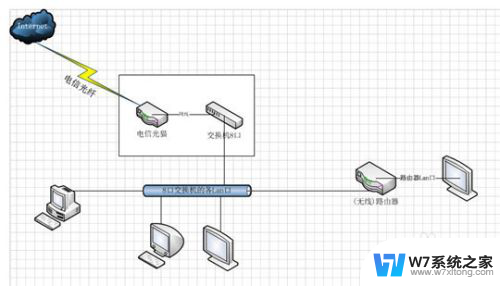
3.下载打印机的驱动 想要连接另外一台电脑上的打印机就要先下载打印机的驱动并且安装到电脑上。如果公司备的有打印机的驱动盘,那就直接用驱动盘直接装。如果没有驱动盘就直接在打印机的官网上搜索下载。
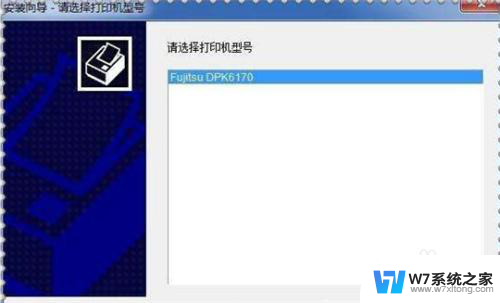
4.共享打印机 安装有打印机的电脑把自己的打印机共享下,并且把共享打印机的名称告诉需要连接打印机的同事。
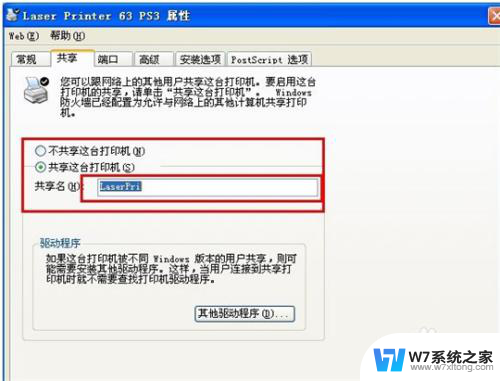
5.搜索共享打印机并连接 打开电脑里面的打印机,选择添加打印机。自动搜索,找到共享打印机的名称,直接点击连接就可以了。
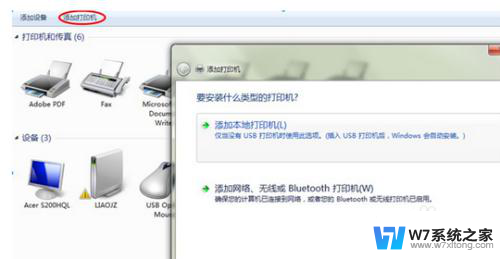
6.通过以上方法就可以成功的连接到另外一个电脑上的打印机了。
如果在安装的过程中遇到什么问题也可以咨询购买打印机的厂家。

以上是如何连接另一台电脑上的打印机的全部内容,如果你遇到这种情况,可以尝试按照以上方法解决,希望对大家有所帮助。
怎么连接另一台电脑上的打印机 电脑连接打印机步骤相关教程
-
 电脑打印怎么连接打印机 电脑连接打印机的步骤图解
电脑打印怎么连接打印机 电脑连接打印机的步骤图解2024-09-05
-
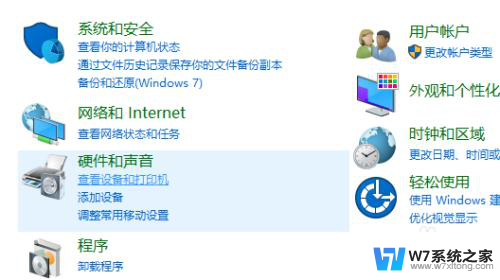 惠普1020打印机怎么连接 hplaserjet1020plus打印机连接电脑的步骤
惠普1020打印机怎么连接 hplaserjet1020plus打印机连接电脑的步骤2024-06-13
-
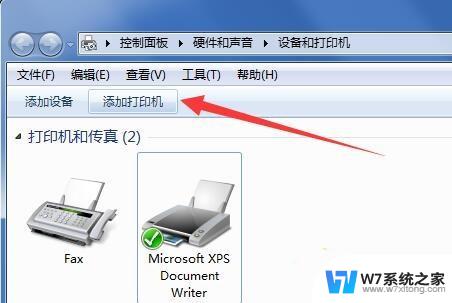 如何确定打印机和电脑已连接 添加打印机到电脑的步骤
如何确定打印机和电脑已连接 添加打印机到电脑的步骤2024-02-21
-
 打印机怎么和电脑连接才能打印 电脑打印机连接方法
打印机怎么和电脑连接才能打印 电脑打印机连接方法2024-05-24
- 佳能打印机共享怎么连接第二台电脑 一台打印机如何连接两台电脑局域网
- 怎样连接电脑和打印机 电脑和打印机如何连接
- 打印机怎么同时连接两台电脑 一台打印机如何同时连接两台电脑
- 怎么连接电脑打印机 如何将电脑和打印机连接
- 电脑怎么连接wi-fi打印机 无线打印机连接电脑方法
- 电脑怎样无线连接打印机 电脑连接无线打印机教程
- 苹果电脑触控板右键在哪 Macbook触摸板右键功能怎么开启
- 电脑键盘大小写字母转换是哪个键 如何在键盘上切换大小写字母
- 打印机任务一直显示正在删除 打印机显示正在删除怎么解决
- u盘在电脑上有提示音无法显示 U盘插入电脑有声音但无法访问
- 笔记本自带的触摸鼠标开关 笔记本电脑触摸板鼠标关闭方式
- 电脑进入手写笔模式怎么退出 word如何进入写作模式
电脑教程推荐
- 1 电脑网络打印机怎么连接 网络打印机连接教程
- 2 笔记本电脑怎么确定点击 Windows 10系统鼠标双击确定变单击确定的教程
- 3 mac查看硬盘使用情况 MacBook硬盘使用情况查看方法
- 4 查看笔记本电脑wifi密码 电脑上查看WiFi密码的方法步骤
- 5 电脑键盘调亮度 笔记本电脑键盘亮度调节键失灵怎么办
- 6 怎么快捷回到桌面 如何快速回到电脑桌面
- 7 惠普电脑哪个是开机键 惠普笔记本开机键在哪个位置
- 8 电脑卡游戏界面退不出去 游戏卡死怎么办无法回到桌面
- 9 word表格调整不了行高怎么办 如何解决Word文档中表格高度不能调整的困扰
- 10 excel文件密码怎么取消密码 Excel表格设置密码后如何取消